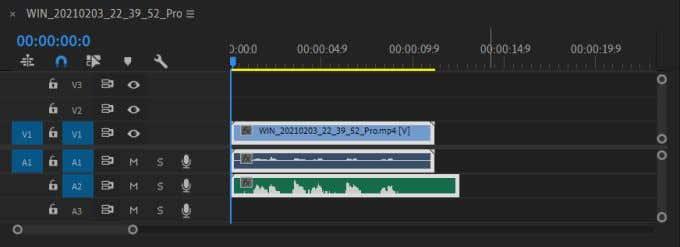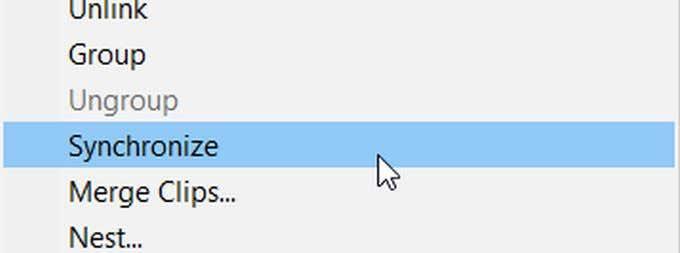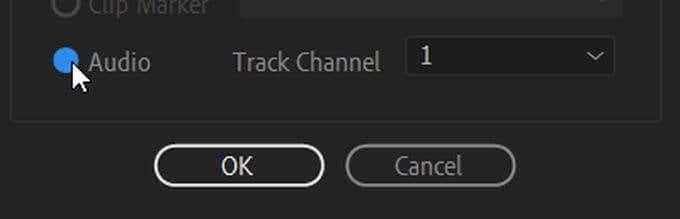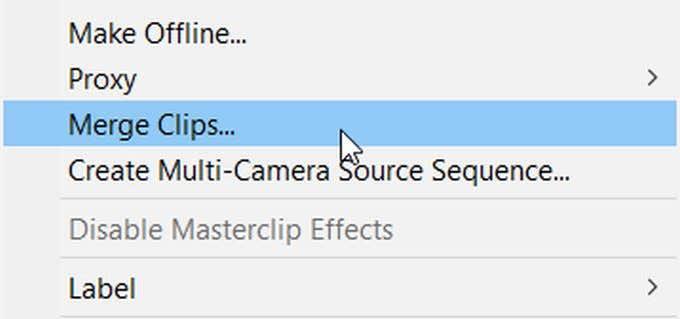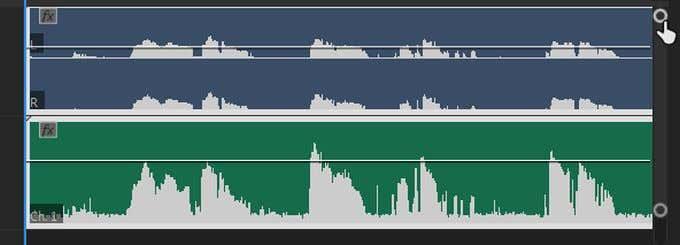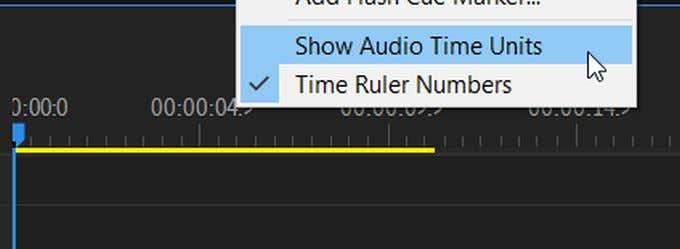Het synchroniseren van audio met een video tijdens het bewerken in Adobe Premiere Pro kan frustrerend zijn. Als je woorden probeert te matchen met iemand die spreekt, of de audio van iemand die zingt, kan het bijzonder moeilijk worden om dat precies te doen. En als je ze niet goed synchroniseert, krijg je mogelijk ongemakkelijke beelden.
Als u audio en video apart moet opnemen en u heeft twee verschillende bestanden die u samen wilt bewerken, dan zijn er een paar manieren om dit te doen in Adobe Premiere Pro .

U kunt een meer automatische synchronisatie uitvoeren of u kunt de bestanden handmatig synchroniseren. Het handmatig synchroniseren van audio naar video is wat u misschien wilt doen als Premiere het moeilijk vindt om de audio zelf op elkaar af te stemmen. Anders is automatisch synchroniseren eenvoudig en werkt het vaker wel dan niet.
Audio automatisch naar video synchroniseren
Om audio automatisch te synchroniseren met video in Adobe Premiere Pro, moet u eerst zowel het audiobestand als het videobestand dat u wilt synchroniseren op uw tijdlijn in Premiere hebben staan. Het videobestand moet zijn originele audio hebben, aangezien dit is wat Premiere zal gebruiken om het afzonderlijke audiobestand te synchroniseren.
Zodra beide bestanden op de tijdlijn staan, selecteert u beide clips.
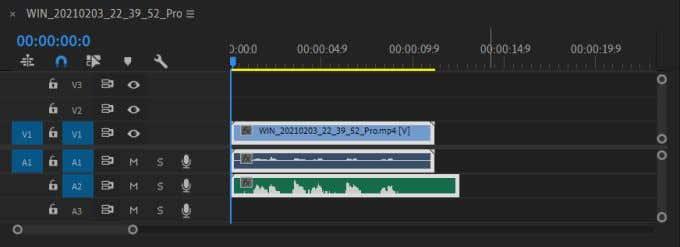
Klik vervolgens met de rechtermuisknop op het videobestand en selecteer Synchroniseren .
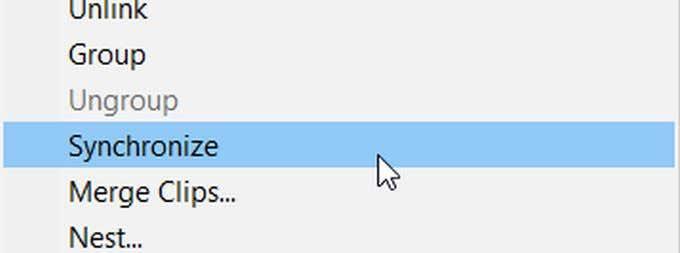
In het volgende venster dat verschijnt, wil je het audiobestand selecteren om het te synchroniseren. Selecteer vervolgens OK . De audio zou nu moeten worden gesynchroniseerd met je video.
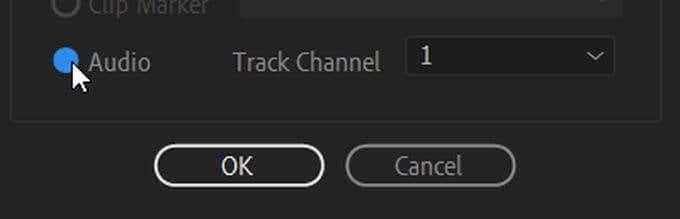
Er is ook een tweede methode om audio en video automatisch te synchroniseren als je in plaats daarvan een andere route wilt proberen.
Om dit te doen, voegt u beide bestanden samen en Premiere synchroniseert de audio. Zoek eerst de audio- en videobestanden die u wilt synchroniseren, houd Ctrl (pc) of Command (Mac) ingedrukt en selecteer ze. Kies vervolgens Clips samenvoegen .
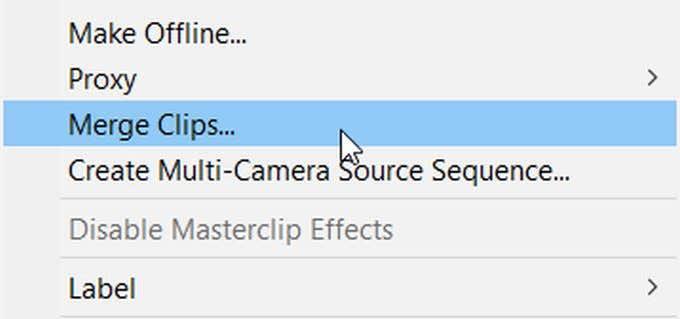
Selecteer Audio in het venster Clips samenvoegen . Selecteer vervolgens OK . Je krijgt een nieuw bestand van de samengevoegde audio en video samen in je geïmporteerde media. U kunt dit naar uw tijdlijn slepen om het te gebruiken.
Audio handmatig naar video synchroniseren
Als Premiere uw audio en video niet zo nauwkeurig heeft gesynchroniseerd als u wilde, of als u problemen ondervindt met de automatische methoden, kunt u uw audio ook handmatig synchroniseren.
Voor handmatige synchronisatie plaatst u eerst zowel de originele video als de audio die u wilt synchroniseren met de video op uw tijdlijn. Sleep in de audiokanalen de schuifregelaar aan de rechterkant van de tijdlijn om de interne audio van het videobestand en de externe audio te verbreden.
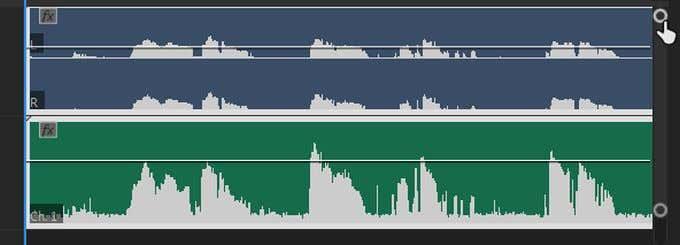
Zo zie je de pieken van de audio. Zoek naar de overeenkomsten tussen de interne en externe audio en zet ze op een rij zodat ze overeenkomen. Vervolgens kunt u de video opnieuw afspelen om te zien of de audio overeenkomt met de manier waarop u dat wilt. Als je er tevreden mee bent, kun je de interne audio verwijderen, zodat de externe, nieuwe audio de enige track is die wordt afgespeeld.
Tips voor het synchroniseren van audio naar video in Adobe Premiere
Als u eenvoudig uw audio wilt synchroniseren met een video in Adobe Premiere Pro, zijn er enkele tips die u kunt volgen om het proces veel soepeler te laten verlopen.
1. Maak een audiosynchronisatiepunt aan
Om het synchroniseren voor zowel de automatische als de handmatige methode gemakkelijker te maken, kunt u een punt aan het begin van uw audio maken wanneer u daadwerkelijk aan het filmen bent, waardoor het gemakkelijk wordt om interne en externe audio op elkaar af te stemmen.
De term hiervoor is 'klappen' en in veel producties wordt hiervoor een duig gebruikt. Elk hard, plotseling geluid dat een hoge piek in uw audiogolfvormen veroorzaakt, werkt echter. Dit maakt het eenvoudig om audio van verschillende bronnen op elkaar af te stemmen, omdat je gewoon die eerste grote piek kunt lokaliseren. Het maakt het ook gemakkelijker voor Premiere om uw audio te synchroniseren.
2. Gebruik audiotijdeenheden
Een andere manier om audiosynchronisatie gemakkelijker te maken wanneer u dit handmatig doet, is door de tijdseenheden bovenaan uw tijdlijn te wijzigen. Om dit te doen, klikt u met de rechtermuisknop op de tijdcode boven uw tijdlijn en selecteert u Show Audio Time Units .
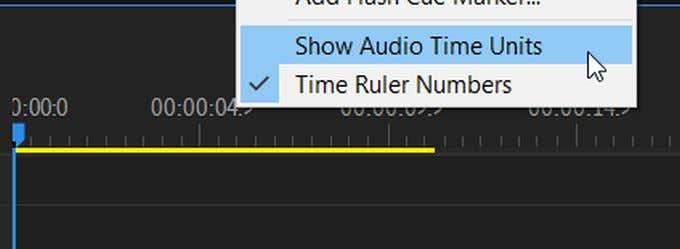
Dit geeft je de mogelijkheid om je audiobestanden in veel kleinere stappen te verplaatsen, waardoor je nauwkeuriger kunt synchroniseren.